Chrome no puede reproducir videos en Android, cómo solucionarlo
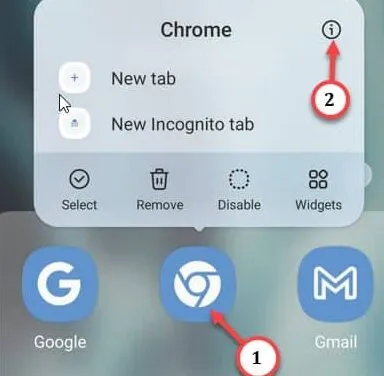
Solución 1: permitir JavaScript en Chrome
Paso 1: abra la carpeta de Google en su pantalla de inicio y abra » Google Chrome «.
Paso 2: toque directamente el ⋮ en la página de Chrome y toque » Configuración «.
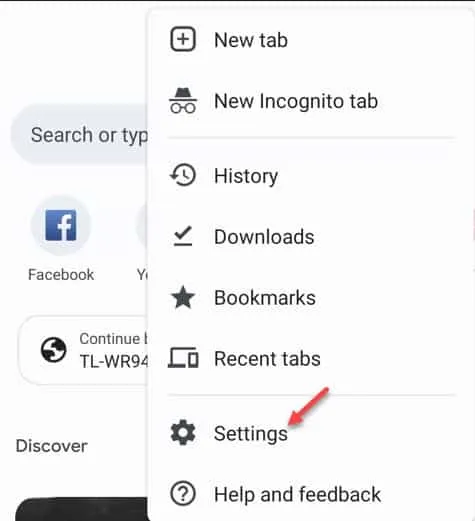
Paso 3: verá varias configuraciones de Chrome allí. Entonces, abra la » Configuración del sitio » allí.
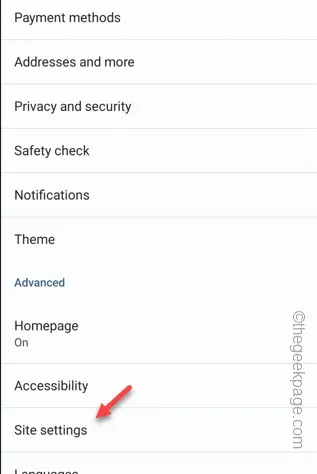
Paso 4: luego, toque la configuración de » JavaScript » para editar eso.
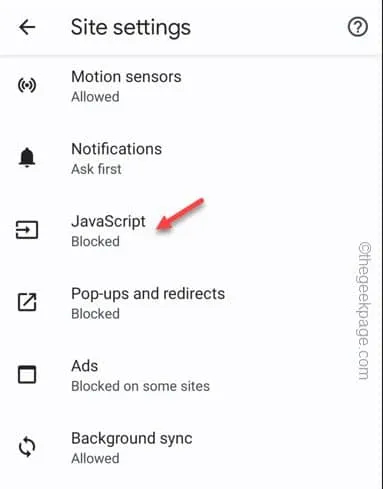
Paso 5: asegúrese de activar el modo » Permitir que los sitios ejecuten JavaScript (recomendado) » en el modo » Activado «.
Paso 6: además, compruebe si hay algunos sitios web bloqueados presentes en esa lista.
Paso 7: si puede encontrar algún sitio web de este tipo, púlselo una vez.
Paso 8: en la configuración de preferencias del sitio flotante, toque » Eliminar » para eliminar el sitio.
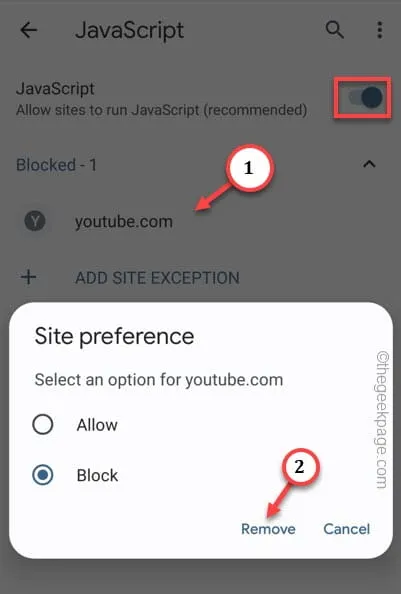
Solución 2: alternar la configuración de protección estándar
Paso 1: debe abrir Google Chrome para implementar esta solución.
Paso 2: toque el ⋮ con un toque suave y abra la » Configuración «.
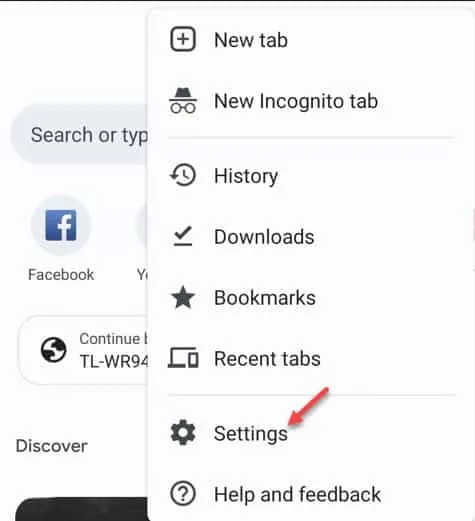
Paso 3: en la configuración de Google Chrome, haga clic en la configuración de » Privacidad y seguridad «.
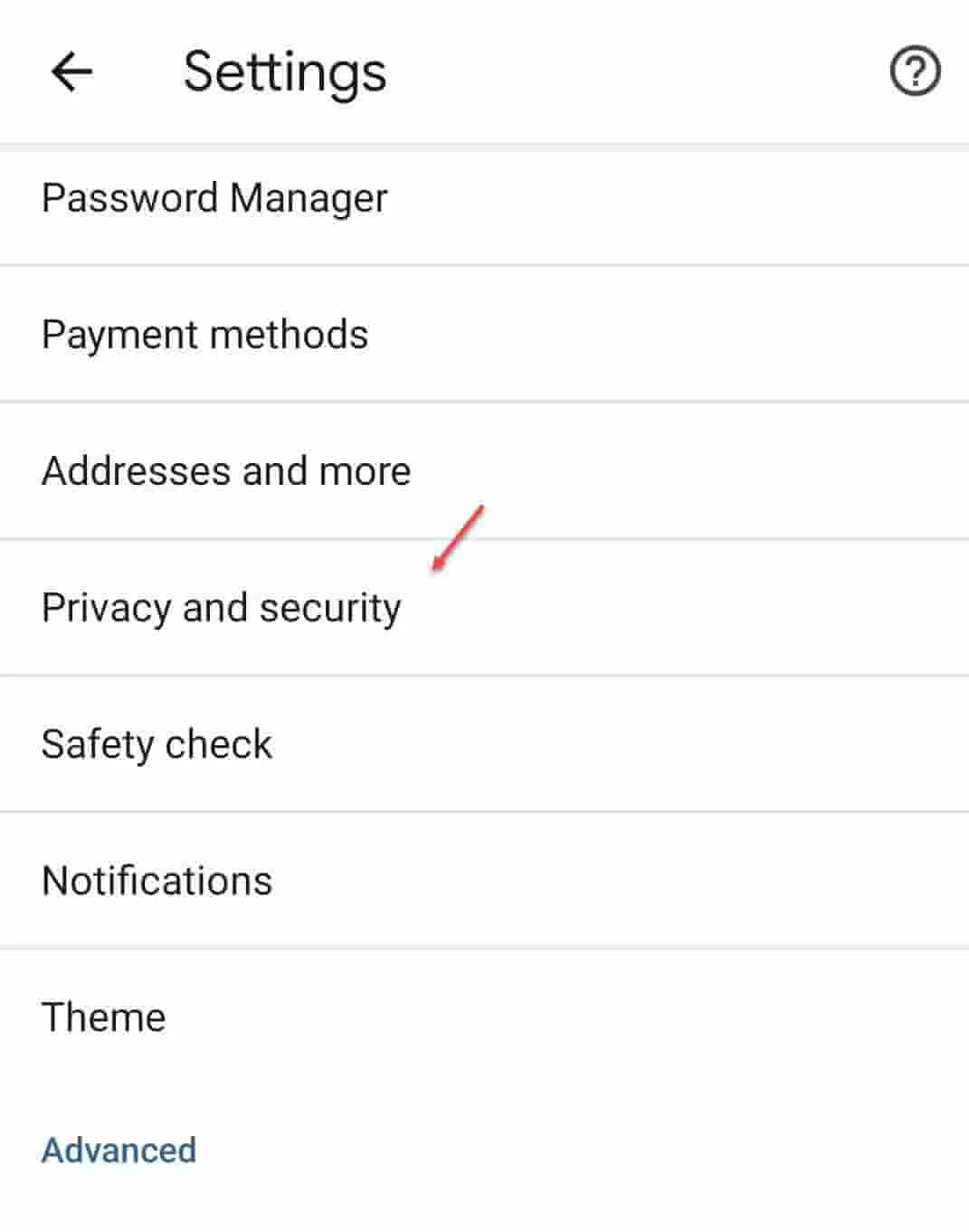
Paso 4: abra la » Navegación segura » para abrir esa configuración también.
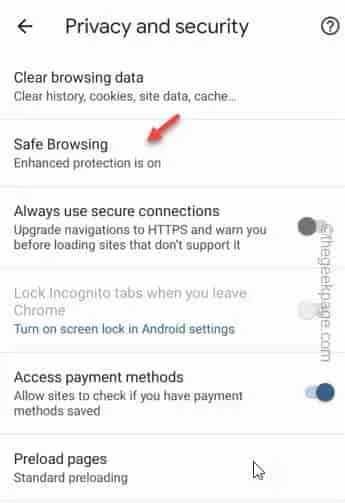
Paso 5: encontrará tres opciones aquí. Tienes que seleccionar el modo “ Protección estándar ”.
De lo contrario, también puede elegir la configuración » Sin protección (no recomendada) «. Pero, no es recomendable.
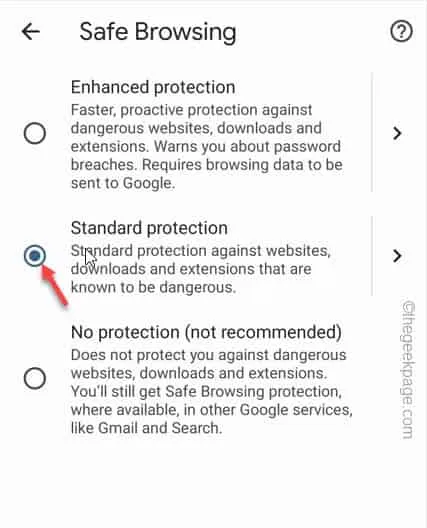
Solución 3: borre los datos del navegador
Paso 1: abre Chrome en tu teléfono.
Paso 2: haga clic en el punto y toque » Configuración «.
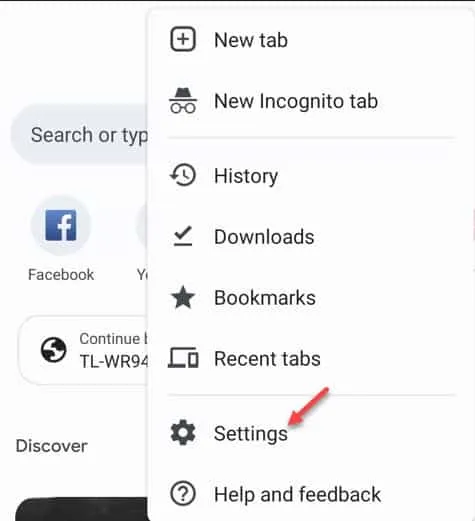
Paso 3: nuevamente, debe abrir la configuración de » Privacidad y seguridad «.
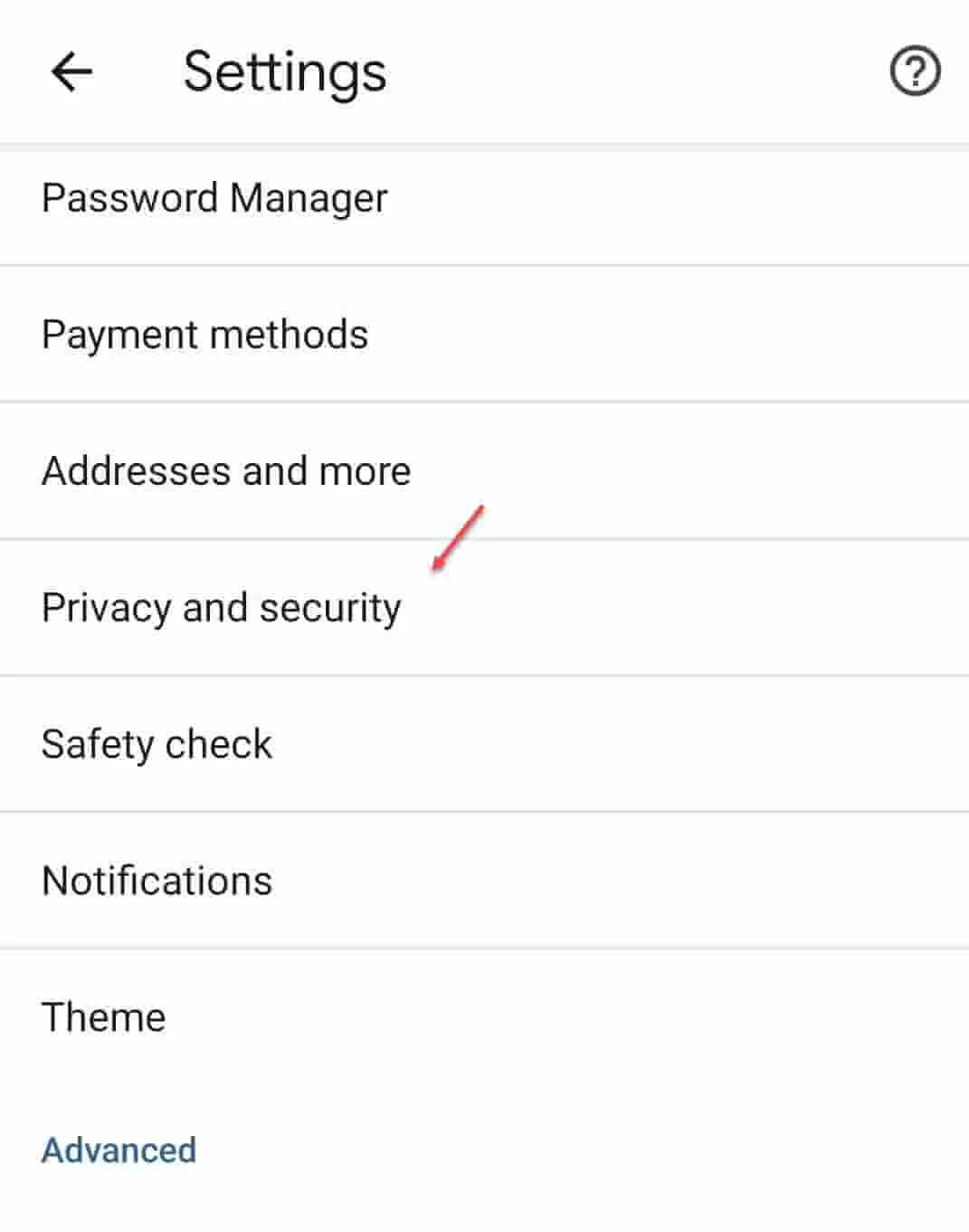
Paso 4: en la parte superior de la lista, puede abrir » Borrar datos de navegación » para abrirlo.
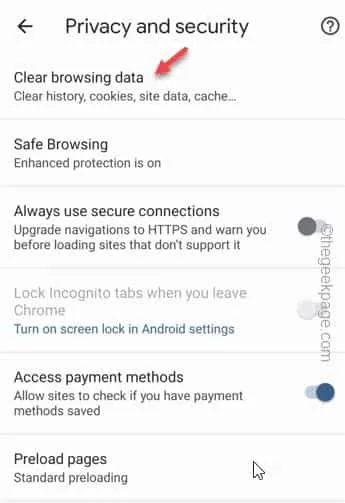
Paso 5: en la página Borrar datos de navegación, dirígete a » Avanzado «.
Paso 6: establezca el » Rango de tiempo » en » Todo el tiempo » en la lista desplegable.
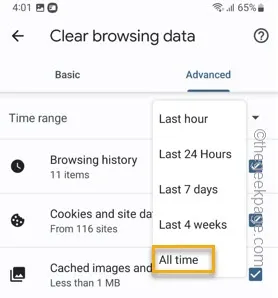
Paso 7: asegúrese de cambiar las » Cookies y datos del sitio » y » Imágenes y archivos en caché «.
Paso 8: toque » Borrar datos » para borrar los datos almacenados en caché.
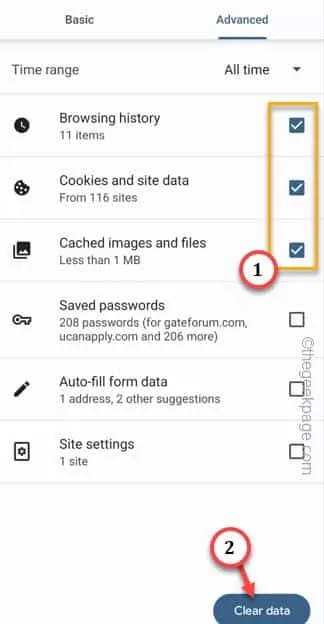
Solución 4: actualice Google Chrome
Paso 1: abre Play Store .
Paso 2: después de esto, escriba » chrome » en la opción de búsqueda y abra » Chrome » para abrir Google Chrome.
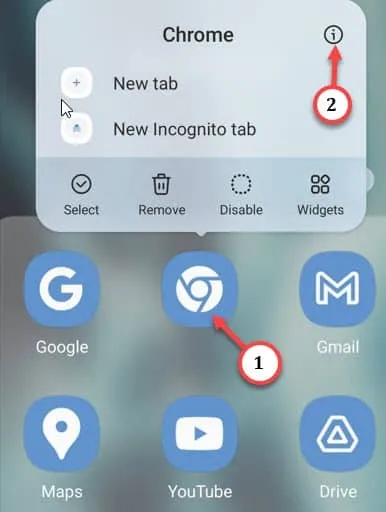
Paso 3: a continuación, toque » Actualizar » para actualizar el navegador Google Chrome.
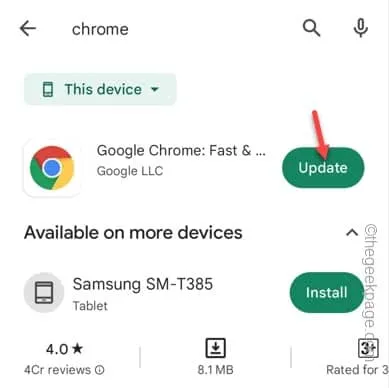
Solución 5: borre la memoria caché de Chrome
Paso 1: en la pantalla de inicio, mantenga presionado » Google Chrome » y toque » ⓘ » para abrir la información de Google Chrome.
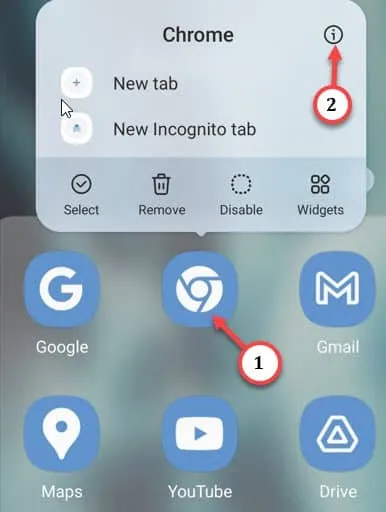
Paso 2: desplácese hacia abajo hasta llegar al cuadro Uso. Toca » Almacenamiento » para abrirlo.
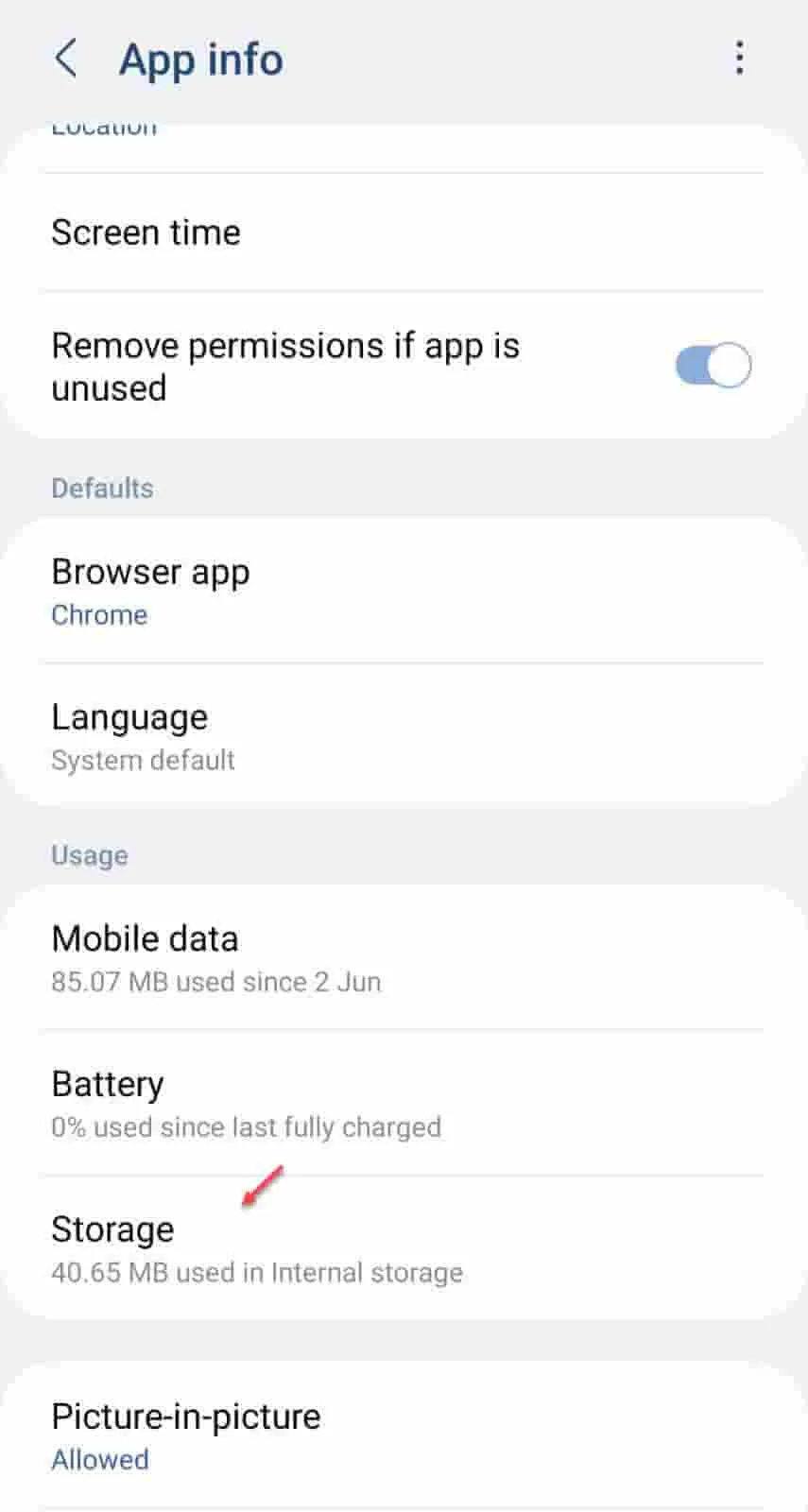
Paso 3: haga clic en » Borrar caché » para borrar el caché de Chrome en su teléfono.



Deja una respuesta